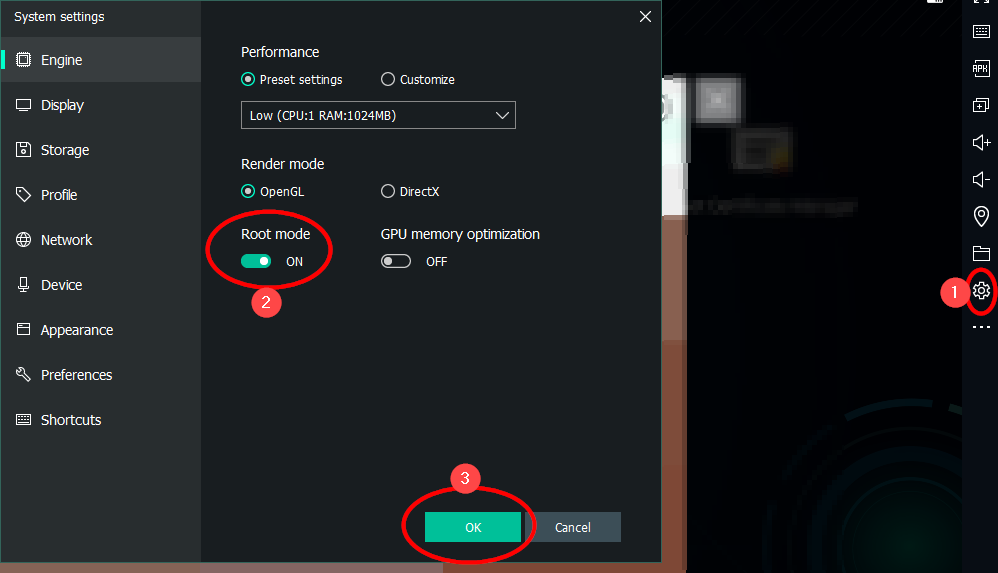התקנת תעודה בתוכנת memuplay: הבדלים בין גרסאות בדף
קפיצה לניווט
קפיצה לחיפוש
יעקב מ. פינס (שיחה | תרומות) (הסרת הערת שוליים 2, הקישור שם הוביל לדף לא קיים) |
מ (תיקון: {{אנ}} כדי לקשר לדף באנגלית במקום {{עב}} (דרך WP:JWB)) |
||
| שורה 1: | שורה 1: | ||
| − | {{ | + | {{אנ|Installation of certificate in memuplay}} |
{{ניווט|תעודת האבטחה}} | {{ניווט|תעודת האבטחה}} | ||
גרסה מ־04:03, 17 באוגוסט 2023
For English click here
למעבר מתצוגת עריכה לתצוגת קריאה
עמוד ראשי > תעודת האבטחה > התקנת תעודה בתוכנת memuplay
הורדת התוכנה:
ניתן להוריד את התוכנה מכאן ללא תשלום[1]. האימולטור תומך בעברית מלאה, יש לבחור בעברית בהגדרות התוכנה.
כמו כן, בפתיחת התוכנה ישנה תמונה לא ראויה אשר ניתנת להחלפה.
בכדי להחליפה, יש למחוק/להחליף את התמונות בנתיב הבא:
C:\Program Files\Microvirt\MEmu\resources\ad C:\Program Files\Microvirt\MEmu\resources\ad\freefire21722-0a770456 C:\Program Files\Microvirt\MEmu\resources\ad2
התקנת תעודה:
תוכנת memuplay מגיעה עם אפשרות להפעלה עם הרשאות root מובנות, לכן כל שנותר לעשות הוא:
- להפעיל את התוכנה עם הרשאות root לפי ההוראות המופיעות כאן:
- להוריד את אפליקציית root certificate manager (ניתן להוריד מכאן).
- לגרור אותה למסך הראשי של המכשיר המדומה, היא תותקן אוטומטית.
- להוריד את תעודת האבטחה של נטפרי מכאן, .
- לגרור את קובץ התעודה למסך הראשי של המכשיר המדומה (הוא יועתק לתיקיית sdcard/download), לפתוח את אפליקציית root certificate manager, בפעם הראשונה תופיע הודעה של superuser (האפליקציה שמעניקה את הרשאות הroot לאפליקציות אחרות), סמנו "remember choice forever". כעת באפליקציה בחלקה העליון בחרו בסמל התיקיה, בחרו את קובץ התעודה מתיקיית ההורדות, לחצו על import ואז OK, זהו.